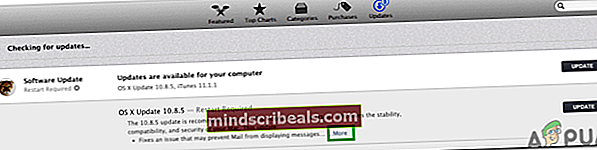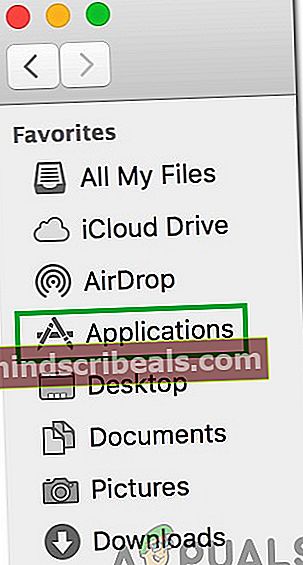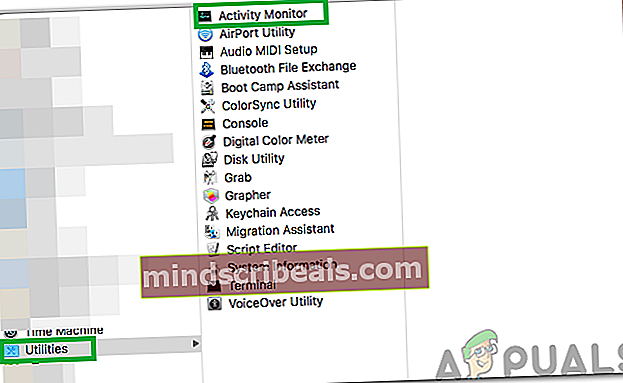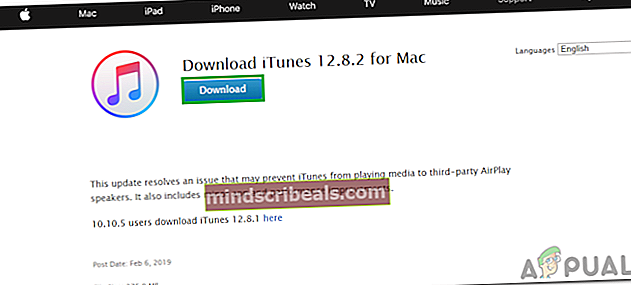Ako opraviť chybu „iTunes sa na Macu neotvoria“?
iTunes je softvér na prehrávanie médií a knižnicu, ktorý vyvinula a nasadila spoločnosť Apple. Je to jeden z najslávnejších softvérov medzi používateľmi Apple, pretože poskytuje platformu na zjednodušenie všetkých ich údajov z rôznych produktov Apple. Tento softvér je k dispozícii takmer na všetkých platformách a je obľúbený a používaný mnohými ľuďmi. Platforma je pravidelne aktualizovaná, aby poskytovala nové funkcie a väčšiu stabilitu.

Avšak pomerne nedávno prichádza veľa správ, v ktorých používatelia nemôžu otvoriť softvér na svojich počítačoch Mac. Tieto správy naznačujú, že softvér neodpovedá alebo zlyhá iba pár sekúnd po spustení. V tomto článku navrhneme niekoľko riešení, ako tento problém vyriešiť natrvalo, a tiež vás informujeme o dôvodoch, pre ktoré k nemu dochádza.
Čo bráni otvoreniu iTunes v systéme Mac?
Existuje mnoho dôvodov, ktoré môžu spôsobiť, že softvér bude neoprávnený a začne sa správať nevhodne. V prípade iTunes sme zistili, že problém bol spôsobený z nasledujúcich dôvodov:
- Zastaraná aplikácia:Bolo vidieť, že niektorí ľudia čelili problému v dôsledku zastaranej aplikácie. Softvér spúšťa výzvu na aktualizáciu aplikácie zakaždým, keď je spustená, ale táto funkcia bola tiež chybná, kvôli čomu sa proces aktualizácie oneskoril.
- Neplatné spustenie:Je možné, že aplikácia alebo operačný systém neboli spustené správne a chyba spôsobila závadu jedného z nich. Z tohto dôvodu môže aplikácia počas spustenia čeliť problémom.
- Poškodené súbory:V niektorých prípadoch mohli byť inštalačné súbory aplikácie poškodené počas aktualizácie alebo z iných dôvodov. V takom prípade sa aplikácia nespustí správne, pretože pri spustení vyžaduje zachovanie integrity svojich súborov.
Teraz, keď máte základné znalosti o podstate problému, prejdeme k riešeniam. Majte na pamäti, aby ste riešenia sledovali presne a rovnakým spôsobom, ako sú reprezentované, aby nedošlo k konfliktu.
Riešenie 1: Aktualizácia aplikácie
Prvým prvým krokom, ktorý môžeme podniknúť na riešenie problému, je zabezpečenie správnej aktualizácie aplikácie. Preto v tomto kroku budeme manuálne kontrolovať a inštalovať aktualizácie pre iTunes. Pre to:
- Kliknite na logo Apple v ľavom hornom rohu a vyberte ikonu „App Uložiť “ možnosť.
- Klikni na „Aktualizácie“ tab.

- Ak je k dispozícii aktualizácia softvéru, zobrazí sa možnosť aktualizácie systému macOS.
- Pretože chceme aktualizovať iba iTunes, kliknite na ikonu „Viac“ možnosť.
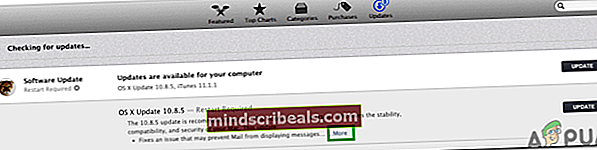
- Klikni na „Aktualizovať“ tlačidlo pred možnosťou iTunes.
- Počkajte na aktualizáciu aplikácie, reštartujte počítač a skontrolovať aby ste zistili, či problém pretrváva aj po spustení aplikácie iTunes.
Riešenie 2: Reštartujte aplikáciu a počítač
V niektorých prípadoch sa aplikácia alebo počítač nemuseli správne spustiť, kvôli čomu sa problém spúšťa. Preto v tomto kroku reštartujeme počítač a potom zastavíme a reštartujeme aplikáciu iTunes. Pre to:
- Reštart počítač.
- Klikni na Vyhľadávač na doku otvorte okno vyhľadávača a vyberte ikonu „Aplikácie“ možnosť z bočného panela.
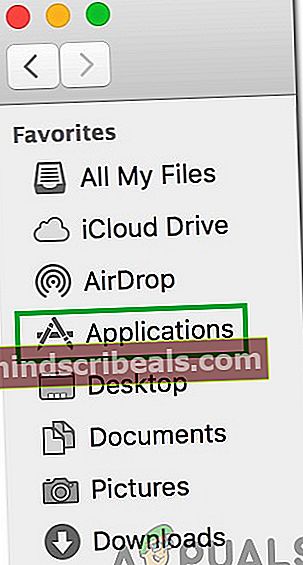
- Dvakrát kliknite na ikonu „Utility“ priečinok a vyberte ikonu „Monitor aktivity“ aplikáciu otvoriť.
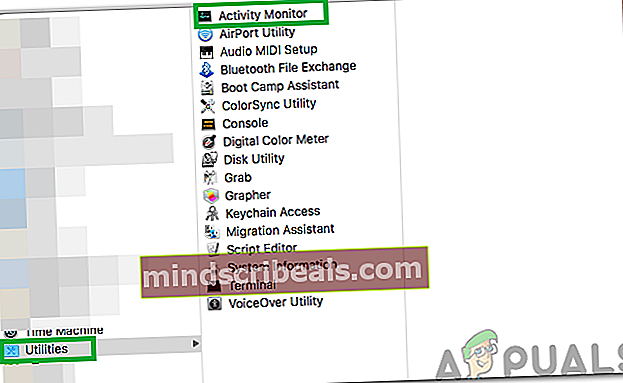
- Na monitore vyhľadajte proces iTunes a kliknite naň ľavým tlačidlom myši.
- Klikni na "X" tlačidlo v osemuholníku po výbere aplikácie na jej zatvorenie z pozadia.
- Spustite aplikáciu znova a skontrolovať aby sme zistili, či problém pretrváva.
Riešenie 3: Preinštalovanie iTunes
Ak boli súbory aplikácie zmenené alebo poškodené, pri spustení môže iTunes čeliť problémom. Preto v tomto kroku aplikáciu preinštalujeme. Pre to:
- Odinštalovať iTunes úplne z vášho počítača.
- Stiahnite si najnovšiu verziu iTunes odtiaľto.
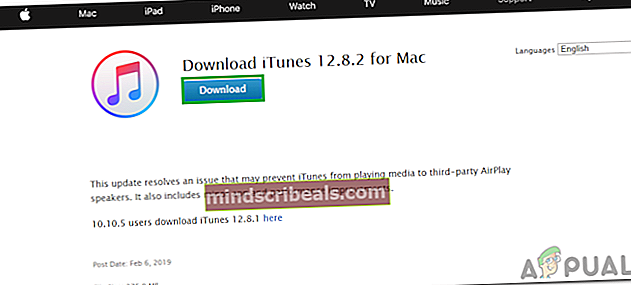
- Bež súbor nainštalujte do svojho počítača Mac.
- Skontrolujte aby sme zistili, či problém pretrváva.